Heim >häufiges Problem >So setzen Sie Ihren MacBook- oder Mac-Desktop zurück, bevor Sie ihn verkaufen oder verschenken
So setzen Sie Ihren MacBook- oder Mac-Desktop zurück, bevor Sie ihn verkaufen oder verschenken
- WBOYWBOYWBOYWBOYWBOYWBOYWBOYWBOYWBOYWBOYWBOYWBOYWBnach vorne
- 2023-04-29 16:58:061631Durchsuche
So setzen Sie MacBook und Mac Desktop zurück
macOS Ventura: So setzen Sie Mac zurück
- Öffnen Sie die Systemeinstellungen App
- auf Ihrem Mac Wählen Sie „Allgemein“ in der linken Seitenleiste
- Klicken Sie nun auf Übertragen oder Zurücksetzen > Alle Inhalte und Einstellungen löschen
- Geben Sie bei Bedarf Ihr Passwort ein und befolgen Sie dann die Schritte zum Zurücksetzen Ihres Mac
Verknüpfung: Sie können auch die Spotlight-Suche verwenden (die Lupe in der oberen rechten Ecke oder nach „Löschen“ suchen). " auf dem Mac mit der Tastenkombination cmd + Leertaste)
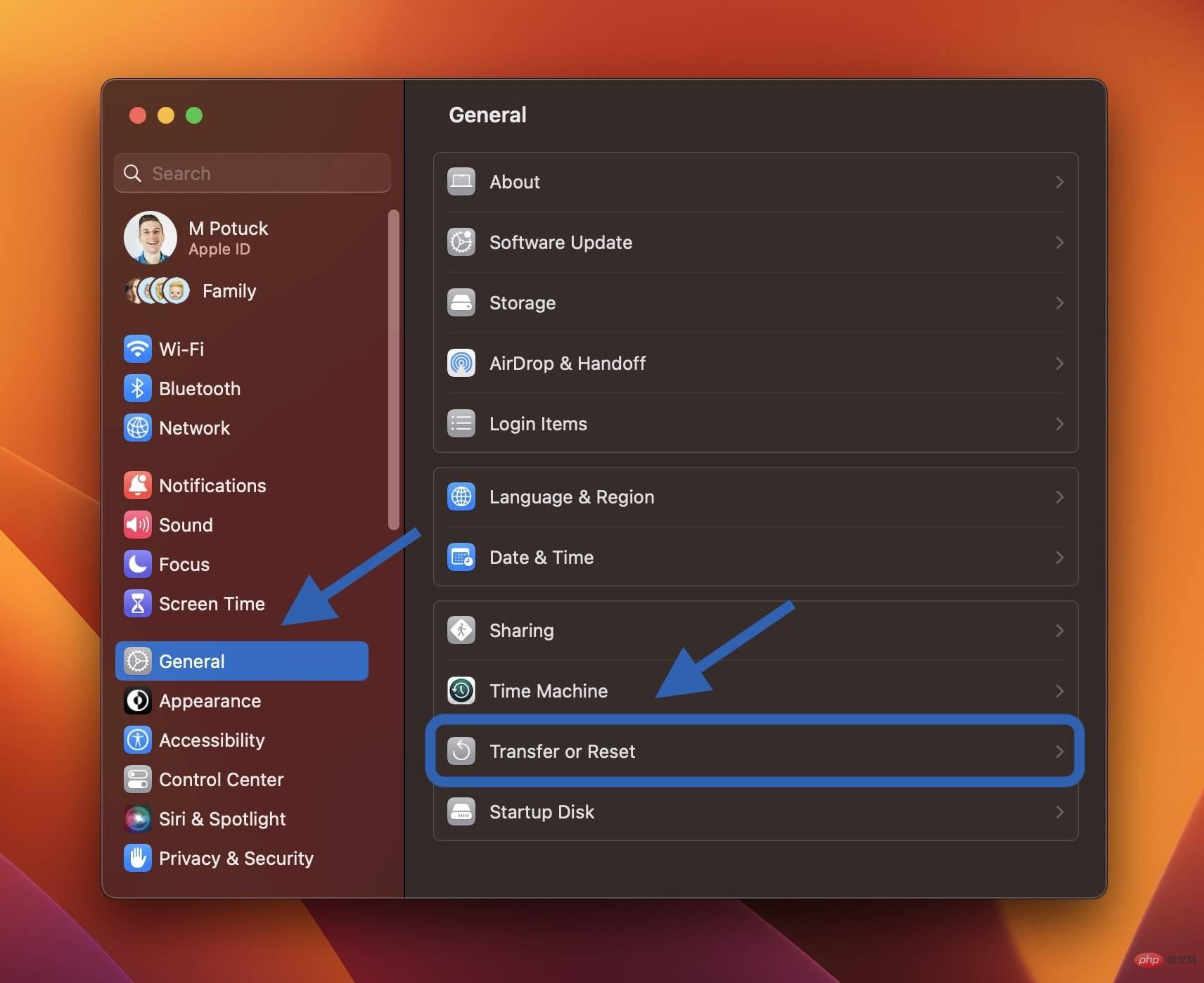
macOS Monterey: So setzen Sie Ihren Mac zurück
macOS Monterey bietet einen neuen Wipe-Assistenten für Macs ab 2018. Wenn Sie noch kein Upgrade durchgeführt haben, ist es am einfachsten, Ihren Mac mit Monterey auf die Werkseinstellungen zurückzusetzen.
- Erstellen Sie ein neues Backup Ihres Mac.
- Öffnen Sie Systemeinstellungen.
- Klicken Sie in der Menüleiste auf Systemeinstellungen. Löschen Sie alle Inhalte und Einstellungen.
- Befolgen Sie die Anweisungen, um Ihren Mac vollständig zu löschen. Der neue Löschvorgang in macOS Monterey kümmert sich um alles und löscht Ihren Mac vollständig
- Die aktuell installierte Version von macOS bleibt erhalten
- Der Vorgang sieht folgendermaßen aus:
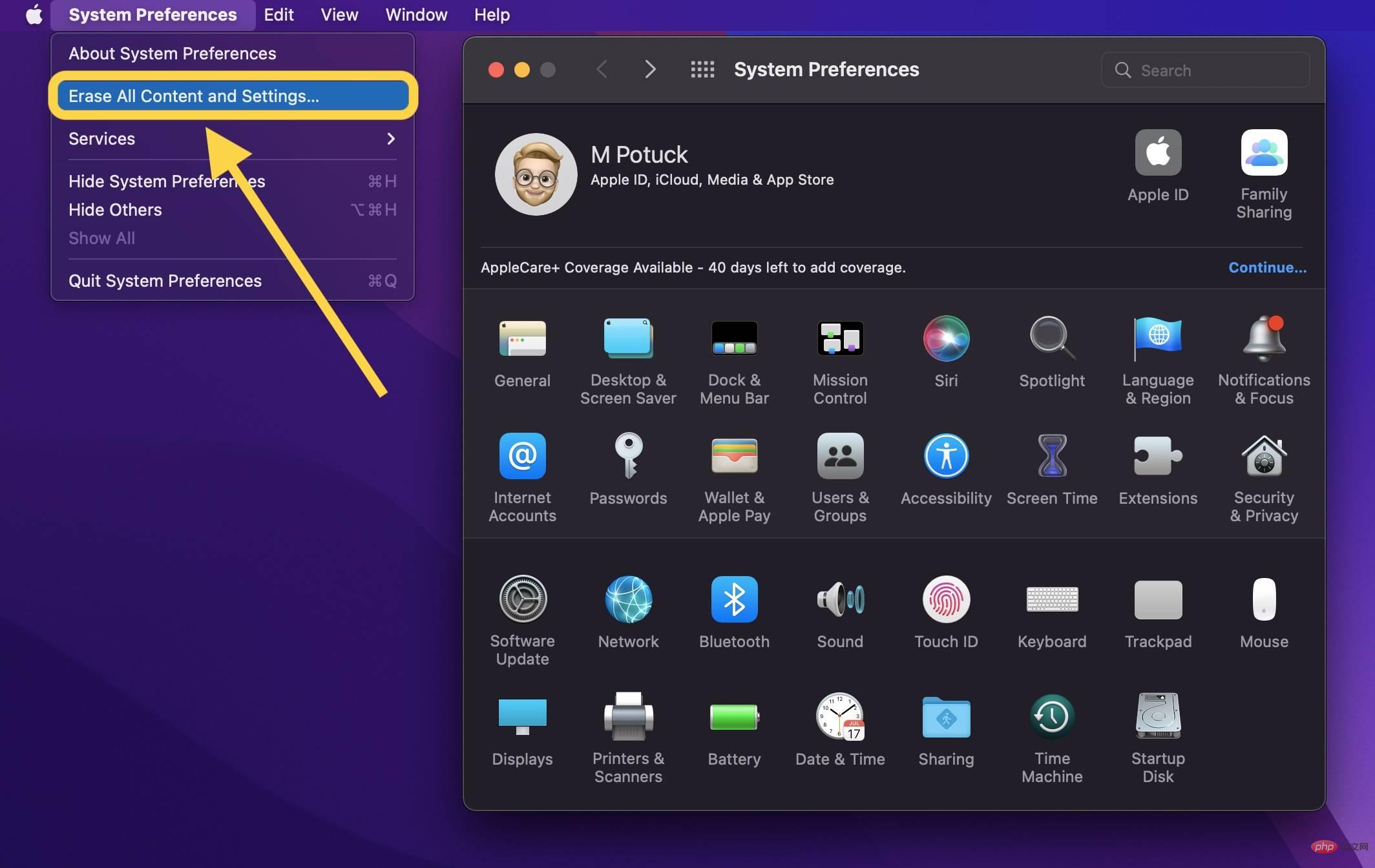 Sie können es hier tun. Lesen Sie mehr über das Neue Löschassistent in macOS Monterey im Apple Support-Dokument.
Sie können es hier tun. Lesen Sie mehr über das Neue Löschassistent in macOS Monterey im Apple Support-Dokument. Das obige ist der detaillierte Inhalt vonSo setzen Sie Ihren MacBook- oder Mac-Desktop zurück, bevor Sie ihn verkaufen oder verschenken. Für weitere Informationen folgen Sie bitte anderen verwandten Artikeln auf der PHP chinesischen Website!
In Verbindung stehende Artikel
Mehr sehen- Schritte zum PPT-Scrollen
- So richten Sie ein benutzerdefiniertes Design für ppt ein
- Microsoft veröffentlicht neue Diktiergerät-App für Windows 11 Insider
- Entdecken Sie die besten Angebote für Microsoft Flight Simulator im Jahr 2022
- Schauen Sie sich Edge Dev 104.0.1287.1 und alle damit verbundenen Funktionen an

